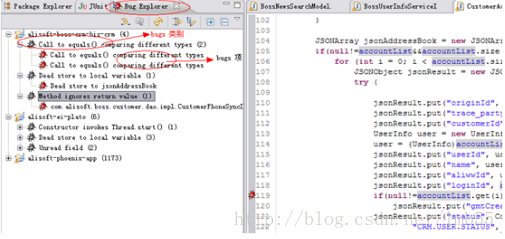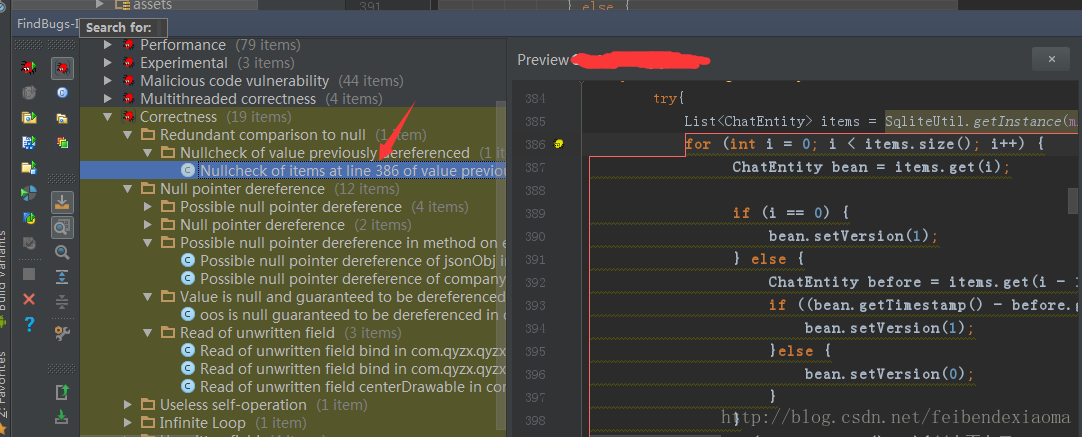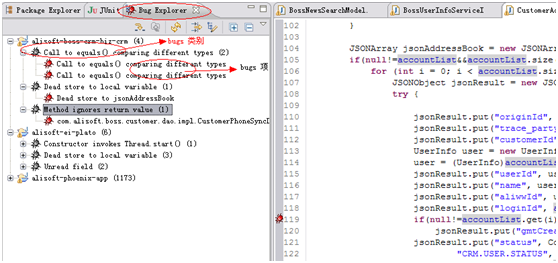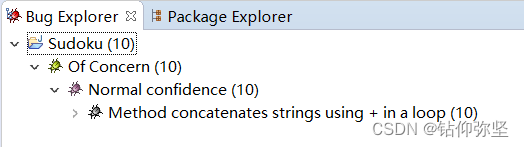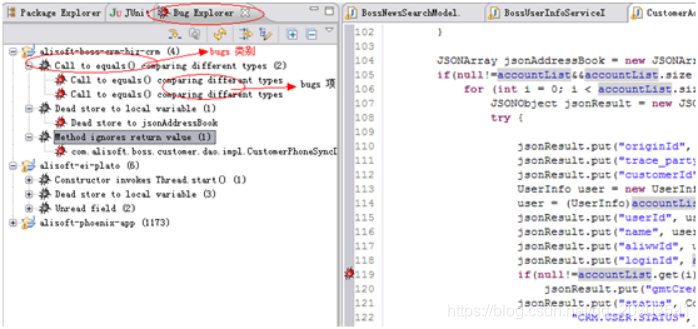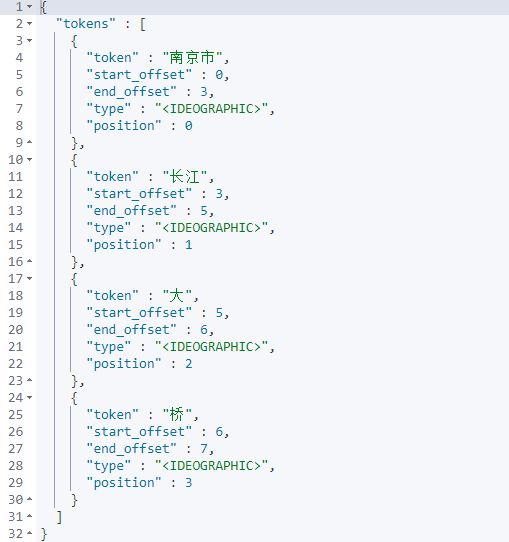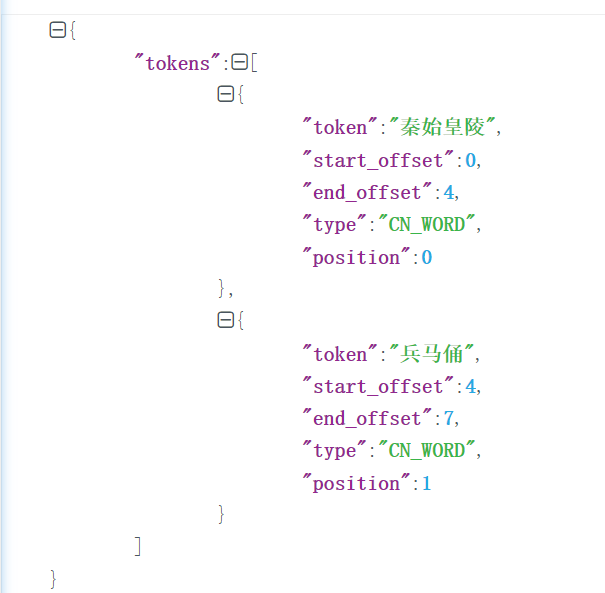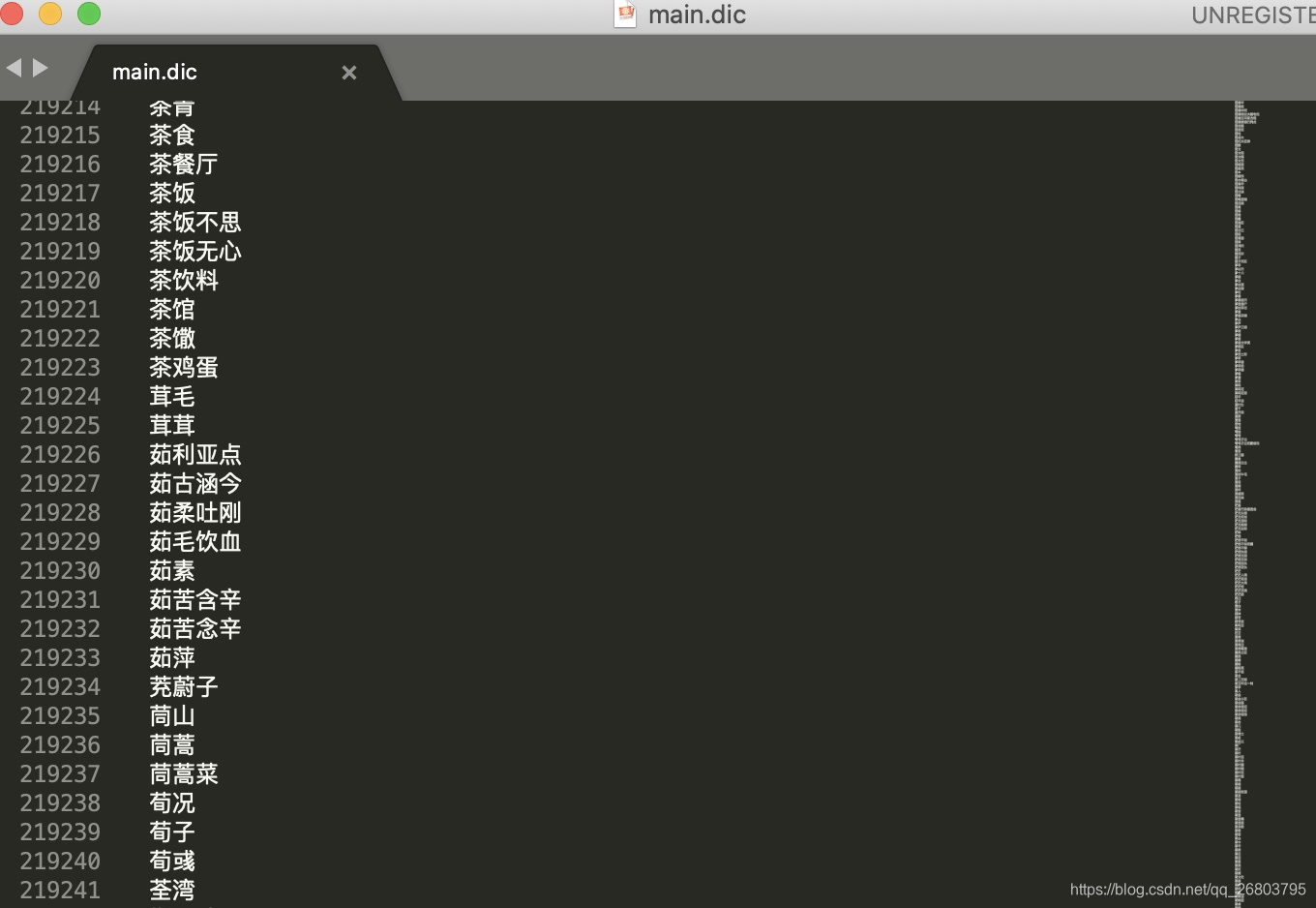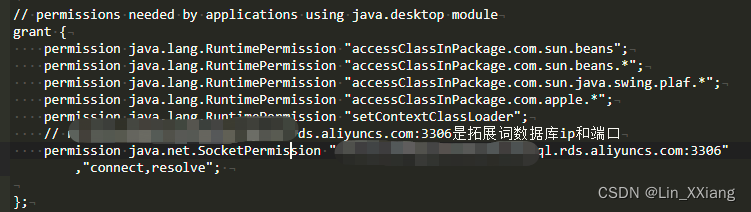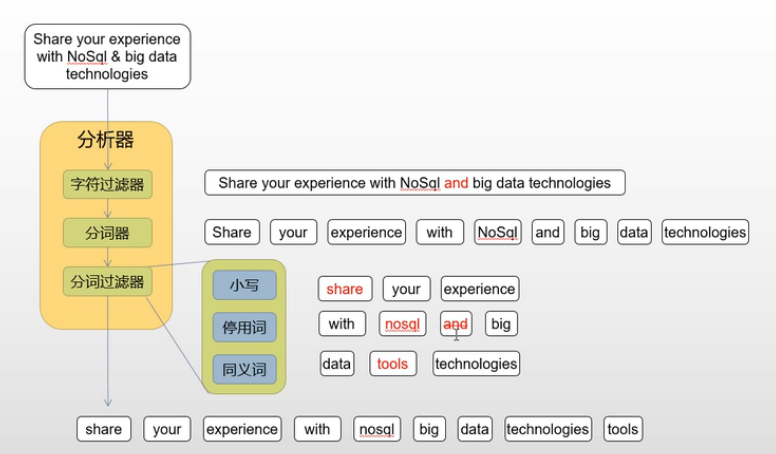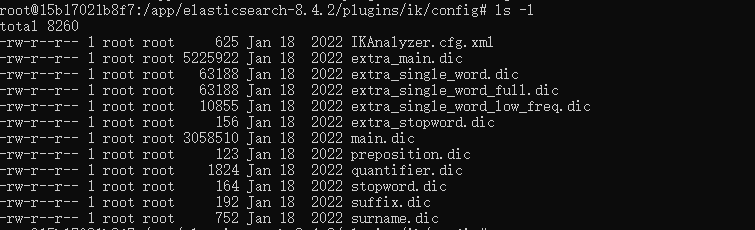对于代码质量的检查,一直是一个比较棘手的问题。虽然我们部门有关于java代码的各种规范,领导也多次强调对代码的评审。
但是在实际执行过程中,由于开发人员的水平参差不齐,在开发项目时还有各种其他因素,比如时间紧任务重,自己的代码不规范没有意识到,就疏于对代码质量的检查,然后草率的提交。
还有就是大家对代码检测的不重视,有种意识就是即使代码不规范,我们的程序也可以正常运行,为什么要多次一举呢。由于我们的工程和代码时间比较久远,想改却不知道如何下手,将代码规范转换成实际的编程规范时,执行起来却很困难,即使我们有心改这也将是一个长期而痛苦的过程,需要很大人力和时间。
现在,向大家推荐一个很优秀的代码质量检测工具—FindBugs,一个用静态分析的方式来寻找Java代码中Bug的工具,,它检查类或者jar文件,将字节码和一组缺陷模式进行对比以发现可能的问题。
有了静态分析工具,就可以在不实际运行程序的情况下对软件进行分析。不是通过分析类文件的形式或结构来确定程序的意图,而是通常使用Visitor模式来鉴别代码是否符合一些固定的规范。具体介绍大家可以百度一下进行普及
下面进行安装:
1:在AndroidStudio中点击左上角File——》Settings——》Plugins后在搜索框输入FindBugs,没有安装过点击安装,就是简单的安装——》重启AndroidStudio,OK。

2:安装成功后在AndroidStudio下方有一个小鸟的图标如下图:

3:点击会出现一个菜单如下
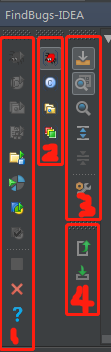
3:这4块是按照功能来区分的主要是:
1、代码检测功能区
2、bug分组显示功能区
3、用户体验功能区
4、导入/出错误集合
(1)代码检测功能区
该区的按钮主要用来检测代码中的bug,我们检测或停止检测bug就是点击这个区域的按钮。这些按钮我们点击打开一个文件右击弹出菜单最下面有个Findbugs,光标移动到下面就会出现这个区域的图标。
如下图所示:

根据上图的图标右部功能描述我们很容易明白这些按钮是干嘛的,下面我们一个个来说一下。
1、分析当前文件
2、分析游标下的类(就是光标所在的类)
3、分析包内所有文件
4、分析当前模块的所有文件
5、分析项目中的所有文件
这个按钮就是分析检测当前project中所有文件,找出bugs。
6、分析范围内的所有文件
这个按钮就是分析检测当前文件一定范围中所有文件,我试了一下点击后分析的还是当前项目中的所有文件,可能是因为项目结构的问题吧。
7、分析所有模块内的所有文件
这个按钮就是检测所有模块中的代码缺陷,主要和第一个按钮功能还是差不多。
8、分析改变的所有文件
这个按钮一般显示都是暗色的点击不了,当有svn等版本控制时改变后才能点击检测。
*************************************************************************************************************************************************
到这里我们会发现按照网络上的步骤很可能不能测试,因为少了几步必须的
*************************************************************这是一个分割线******************************************************************
下面我们进行配置AndroidStudio:
1:找到我们的AndroidStudio项目中的APP下面的builde.gradle文件,添加如下声明:
apply plugin: 'com.android.application'
apply plugin:'findbugs'
2:同样在APP下面的build.gradle文件下的android闭包中加入如下闭包:
//findbugs报告生成
task findbugs(type: FindBugs, dependsOn: "assembleDebug") {ignoreFailures = falseeffort = "max"reportLevel = "high"excludeFilter = new File("D:/myAndroid/findbugs-android-exclude.xml")//这里是自定义的规则classes = files("${project.rootDir}/app/build/intermediates/classes")source 'src'include '**/*.java'exclude '**/gen/**'reports {xml.enabled = falsehtml.enabled = truexml {destination "$reportsDir/findbugs/findbugs.xml" //这里是报告产生的路径}html {destination "$reportsDir/findbugs/findbugs.html" //这里是报告产生的路径}}classpath = files()
}
3:其中自定义的规则是一个XML文件,文件名为findbugs-android-exclude.xml,内容是如下:
<?xml version="1.0" encoding="UTF-8"?>
<FindBugsFilter>
<!-- http://stackoverflow.com/questions/7568579/eclipsefindbugs-exclude-filter-files-doesnt-work -->
<Match>
<Or>
<Class name="~.*\.R\$.*"/>
<Class name="~.*\.Manifest\$.*"/>
</Or>
</Match>
</FindBugsFilter>
4:在最外层加入一个build文件配置,如下图

5:文件内容如下:
# Project-wide Gradle settings.# IDE (e.g. Android Studio) users: # Gradle settings configured through the IDE *will override* # any settings specified in this file.# For more details on how to configure your build environment visit # http://www.gradle.org/docs/current/userguide/build_environment.html# Specifies the JVM arguments used for the daemon process. # The setting is particularly useful for tweaking memory settings. org.gradle.jvmargs=-Xmx1536m# When configured, Gradle will run in incubating parallel mode. # This option should only be used with decoupled projects. More details, visit # http://www.gradle.org/docs/current/userguide/multi_project_builds.html#sec:decoupled_projects # org.gradle.parallel=true android.enableAapt2=false
6:OK到这里基本配置就完成了,开始下一步测试阶段:点击需要测试的模块右击FindBugs——>点击需要测试的模块就可以了。